MacOS Mojave 10.14.3 下使用虚拟机安装CentOS 7 以及 Bochs 2.6.9
CentOS 7.6.1810 系统下 安装Bochs 2.6.9
1 下载CentOS 7.6.1810
网址为https://www.centos.org/
遇到的问题
安装后无法使用使用网络,最简单的解决方法就是增加一个新的网络适配器,使用Nat共享主机的网络。
具体操作为Virtual Machine/Settings.../Add device
选择Network Adapter,打开Connect Network Adapter,选中Share with my Mac,重启系统即可。
------------------
为了方便开发,使用图形界面是最方便的,不同于服务器,作为开发环境笔者使用GNOME,安装步骤如下:
1 切换到 root 用户
执行命令为 su,然后输入 root 的密码
2 安装 X 窗口系统
yum groupinstall "X Window System" 注意其中的大小写还有空格,一路y。当出现 Complete!说明安装成功。
到这里可以检查一下已安装的以及可以安装的软件,命令为
yum grouplist3 安装界面软件 GNOME
命令为:
yum groupinstall "GNOME Desktop" "Graphical Administration Tools"注意名称必须对应,否则会出现错误“ No packages in any requested group available to install or update”错误。因为不同版本 Linux 的软件名会有所差异。
使用命令 startx 进入图形界面。
安装完成后,如果虚拟机无法打开,需要调整为虚拟机分配的内存大小,1024M基本够用。
安装完成后,如果虚拟机报错0x0000005c,请关闭虚拟机的3D加速功能
4 设置默认图形界面启动
经过如上操作,系统启动默认还是命令行,需要切换到图形界面。如果希望系统启动的时候就为图形化窗口,执行下面的命令
ln -sf /lib/systemd/system/runlevel5.target /etc/systemd/system/default.target--------------
bochs的编译安装
1 下载Bochs 2.6.9
The Open Source IA-32 Emulation Project (Home Page)
使用的命令为:
wget https://nchc.dl.sourceforge.net/project/bochs/bochs/2.6.9/bochs-2.6.9.tar.gztar -zxvf bochs-2.6.9.tar.gzcd bochs-2.6.9./configure --with-x11 --with-wx --enable-debugger --enable-disasm --enable-all-optimizations --enable-readline --enable-long-phy-address --enable-ltdl-install --enable-idle-hack --enable-plugins --enable-a20-pin --enable-x86-64 --enable-smp --enable-cpu-level=6 --enable-large-ramfile --enable-repeat-speedups --enable-fast-function-calls --enable-handlers-chaining --enable-trace-linking --enable-configurable-msrs --enable-show-ips --enable-cpp --enable-debugger-gui --enable-iodebug --enable-logging --enable-assert-checks --enable-fpu --enable-vmx=2 --enable-svm --enable-3dnow --enable-alignment-check --enable-monitor-mwait --enable-avx --enable-evex --enable-x86-debugger --enable-pci --enable-usb --enable-voodoomake & sudo make install
安装完整后直接使用命令bochs启动,-f选项用于指定用户自定义的怒你硬件环境的配置情况。例如bochs -f mybochsrc。
运行截图如下所示:
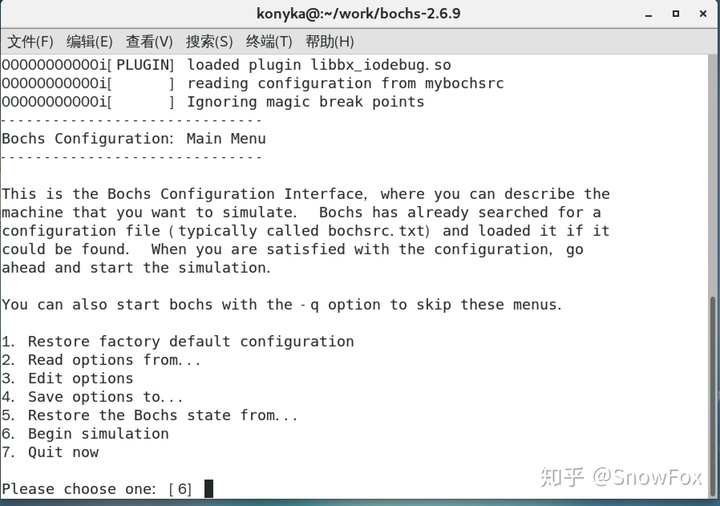
遇到的问题
configure: error: in `/home/konyka/work/bochs-2.6.9':
configure: error: no acceptable C compiler found in $PATH
See `config.log' for more details
这是因为没有安装编译环境 gcc g++
yum isntall gcc
---------
configure: error: in `/home/konyka/work/bochs-2.6.9':
configure: error: C++ preprocessor "/lib/cpp" fails sanity check
See `config.log' for more details
yum install glibc-headers gcc-c++
yum install gcc-c++
make
---------
fatal error: X11/extensions/Xrandr.h: No such file or directory
#include <X11/extensions/Xrandr.h>
yum install libXrandr-devel
--------------
*** 没有规则可以创建“misc/bximage.o”需要的目标“misc/bximage.cc”。
cp misc/bximage.cpp misc/http://bximage.cc
------------------
** 没有规则可以创建“misc/hdimage.o”需要的目标“iodev/hdimage/hdimage.cc”。
cp iodev/hdimage/hdimage.cpp iodev/hdimage/http://hdimage.cc
-----------------
*** 没有规则可以创建“misc/vmware3.o”需要的目标“iodev/hdimage/vmware3.cc”。
cp iodev/hdimage/vmware3.cpp iodev/hdimage/http://vmware3.cc
----------------
*** 没有规则可以创建“misc/vmware4.o”需要的目标“iodev/hdimage/vmware4.cc”。
cp iodev/hdimage/vmware4.cpp iodev/hdimage/http://vmware4.cc
--------------
*** 没有规则可以创建“misc/vpc-img.o”需要的目标“iodev/hdimage/vpc-img.cc”。
cp iodev/hdimage/vpc-img.cpp iodev/hdimage/http://vpc-img.cc
-------------
*** 没有规则可以创建“misc/vbox.o”需要的目标“iodev/hdimage/vbox.cc”。
cp iodev/hdimage/vbox.cpp iodev/hdimage/http://vbox.cc
----------------------





)
)
![[转载] mysql 索引中的USING BTREE 的意义](http://pic.xiahunao.cn/[转载] mysql 索引中的USING BTREE 的意义)





![【BZOJ1857】【SCOI2010】传送带 [三分]](http://pic.xiahunao.cn/【BZOJ1857】【SCOI2010】传送带 [三分])



...)

